Seperti ini Hasil Akhirnya nanti ...
Step 1
Pertama Kali kita membuat Pattern Lobang karna nntinya bakal digunain di Step selanjutnya. Buat New Document dengan Width 100px - Height 100px - Resolution 72. Isi Background layer dengan warna Hitam. Klik Elliptical Marquee Tool buat lingkaran kecil seperti ini ..
Buat Lingkaran menjadi 5 .
Sekarang Klik Rectangular Marquee Tool dan buat seperti ini.
Habis itu Klik Edit > Define Pattern , Pattern Name tulis Lobang / Hole terus klik OK..
Step 2
Buat New Document Width 1450px - Height 700px - Resolution 300 - Color Mode RGB. Isi Background layer dengan warna Putih. Ketik Text yang diinginkan dan pake Font Arial Black kalau gk ada Arial Black bisa juga pake Arial Rounded MT Bold untuk ukuran Bebas tapi saya disini pake 150 pt.
Step 3
Klik Layer > Layer Style > Stroke dan Pattren Overlay. Ubah Settingan seperti ini.
nnti akan berubah seperti ini.
Step 4
Hilangkan Background dengan cara klik gambar mata lalu klik New Layer, klik Image > Apply Image dan beri Centang pada bagian Invert.
nnti seperti ini jadinya.
Step 5
ALT + Klik Kiri pada " Layer 1 " untuk di Load Selection lalu CTRL + C untuk Copy yng sudah di Load Selection.
Klik Menu Channel lalu klik New Channel dan CTRL + V untuk Paste lalu CTRL + D untuk Deselec.
Step 6
Klik Menu Layers, dan Hapus Layer " Layer 1 " karna udah gk di butuhin lagi. Skrang kita hilangkan effect Pattern Overlay dan gnti warna text menjadi Putih.
Step 7
Klik New Layer , lalu klik Image > Apply Image .
Step 8
di Step 8 ini sama seperti Step 5 jadi tinggal di ikutin ajh.
Jangan lupa Load Selection pada Alpha 1 di Channel dan klik Menu Layers.
Step 9
Klik New Layer, lalu Klik Swatches pilih 80% Gray dan tekan ALT + Backspace dan tekan CTRL + D untuk Deselect.
Step 10
Klik Layer > Layer Style dan atur Effect seperti di Gambar. Oia Patternnya itu Black Marble tempatnya di Rock Pattern..
Step 11
Sekarang Duplikat Layer 1 nya caranya Layer > Layer Duplicate ( CTRL + J ), dan Drag effect yng di Duplikat tadi ke Tempat Smpah/Spam/Trash .. u,u
nnti jadinya seperti ini.
Step 12
Klik Menu Channel lalu Klik New Channel. Skrang kita beri effect di Channel, pergi kee Filter > Render > Clouds setelah itu ke Filter > Render > Difference Clouds lakukan Difference Clouds 2x-3x abis itu ke Image > Adjustments > Invert ( CTRL + I ) setelah di Invert tancap gas ke Image > Adjustments > Levels ( CTRL + L ) dan atur Levelsnya seperti di Bawah Okeh .. Jangan lupa Load Selection Alpha 3 nya.
Klik Layer " Layer 1 Copy " di menu Layers lalu pencet Delete/Backspace untuk Clear. Setelah di Clear Duplikat Layer 1 Copy ( CTRL + J ).
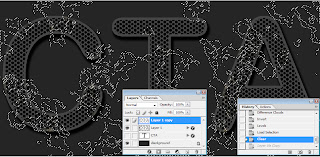
Step 14
Pas saat duplikat Layer 1 Copy tadi muncul Layer 2 klik gambar Mata untuk di sembunyiin dari Polisi karna dia Buronan .. awkak
Klik Layer 1 Copy buat kasih Effect ikutin kyk di Gambar yeaa *alay
Step 15
Buat New Layer di Atas " Layer 1 Copy " , klik Gradient Tool dan pilih warna Biru, Merah, Kuning
Lalu Create Clipping Mark caranya Tekan dan tahan ALT lalu Klik di Antara Layer 3 dan Layer 1 Copy, nnti jdinya seperti ini. jgan lupa ganti Bleeding Mode jadi Difference.
Step 16
Klik Layer 2 tancap gas ke Filter > Artistic > Film Grain (Setting -> Grain 10, Highlight Area sama Intesity 0) dan Bleeding Mode " Layer 2 " nya jadi Color Dodge.
Step 17
ini Tahap Terakhir ..
Buat New Layer di atas Background. Isi Layer warna hitam, Tancap Gas ke Filter > Render > Lens Flare (Setting -> Brightness at 160% dan Lens Type 50-300 mm zoom), Tancap Gas lagi ke Filter > Render > Difference Clouds, Tancap Gas Lagi ke Image > Adjustments > Desaturate, Tancap Full Gas ke Filter > Distort > Glass (Setting -> Distortion 20, Smoothness 2, and Scaling 100%), dan kasih effect Gradient Overlay (Setting ->Blend mode of Multiply and Opacity set at 70%.)
Dan Seperti ini lah Hasil Akhirnya...
Sekian dari Tutor Perdana saya , dan saya ucapakan Terima Kasih ...
-


































1 komentar:
jika ada yng tidak di megerti silahkan tulis di Kotak Komentar.. tQ
Posting Komentar